12 Tips to Get More Done Using Microsoft Outlook
117.72k views4028 WordsCopy TextShare

Jonathan Edwards
Here is a video on how to get more done in email using Microsoft Outlook.
🆓 FREE Facebook Group
Fr...
Video Transcript:
نحن نقضي الكثير من حياتنا العملية في معالجة البريد الإلكتروني الآن، إذا كنت مثلي، فسوف تتلقى مئات من رسائل البريد الإلكتروني المختلفة كل يوم، لذلك نحتاج إلى أن نكون في قمة لعبتنا وفي هذا الفيديو سأقوم بذلك أعرض لك 11 حيلة إنتاجية مفضلة لدي باستخدام Microsoft Outlook الآن قبل أن نبدأ، دعنا نقدم مقدمة سريعة، اسمي جوناثان إدواردز المعروف أيضًا باسم رجل Bea 365، أساعد الشركات في جميع أنحاء العالم باستخدام Microsoft 365، يمكنك العثور على مزيد من المعلومات على حان وقت 365 guy. com الملتحي لاختراق الإنتاجية رقم واحد وهو عدم إنشاء الكثير من مجلدات البريد الإلكتروني بدلاً من أرشفة رسائل البريد الإلكتروني الآن، ربما أتلقى بعض الدعم من هذا لأنني أعرف الكثير من الأشخاص الذين يقومون بإنشاء العشرات والعشرات من المجلدات المختلفة أسفل حساباتهم البريد الوارد في بعض الأحيان يقوم بإنشاء مجلدات فرعية داخل المجلدات، الآن هذا يدفعني إلى الجنون تمامًا كيف تعرف المكان الذي قدمت فيه كل بريد إلكتروني، لا أعتقد أن هناك أي فائدة من القيام بذلك بدلاً من ذلك يوفر Outlook ميزة أرشيف، يمكنك ببساطة فتح بريد إلكتروني وتحديد ما الإجراء التالي هو ثم أرشفة هذا البريد الإلكتروني، هدفك هو جعل صندوق البريد الوارد الخاص بك صفرًا كل يوم الآن قبل أن ننتقل إلى الاختراق الثاني، سأنتقل إلى جهاز الكمبيوتر الذي خلفي وأظهر لك بالضبط ما أعنيه عندما يحدث ذلك يتعلق الأمر بالأرشفة الآن، هذا مجرد صندوق بريد اختباري، لذا فقد حصلت للتو على عدد قليل من رسائل البريد الإلكتروني ولكن ما أراه مرارًا وتكرارًا هو أشياء مثل هذه أسفل البريد الوارد، حيث يقوم الأشخاص بإنشاء مجلد بعد مجلد بعد مجلد وأحيانًا يقومون بدمج المجلدات بداخله المجلدات الآن لقد قمت للتو بإنشاء أربعة مجلدات هنا ولكنني رأيت العشرات والعشرات منها حرفيًا الآن لا أستطيع أن أتخيل كيف يكون هذا التنظيم جيدًا كيف يمكنك العثور على أي شيء على الإطلاق لذا فإن ما أقترح عليك فعله هو بدلاً من استخدام مجلدات مثل هذه، تستخدم وظيفة الأرشفة الآن في كل صندوق بريد، سترى أن هناك مجلدًا هنا يسمى الأرشيف الآن، وهذا مجرد مجلد حيث يمكنك أرشفة رسائل البريد الإلكتروني بعيدًا، لذا دعونا نلقي نظرة على هذا البريد الإلكتروني هنا هذا الصباح، لقد ذهبت للركض لقد قمت بجري مسافة 5 كيلومترات حسنًا، لدي بريد إلكتروني يخبرني بأن لدي أفضل أداء شخصي ولكن ما أريد فعله الآن أريد الاحتفاظ به ولا أريد حذفه ولكن كل ما أريده ما سأفعله بعد ذلك هو النقر فقط على زر الأرشيف الذي يشير إلى أن البريد الإلكتروني قد خرج الآن من صندوق البريد الخاص بي وهو متاح في مجلد الأرشيف، لذا سأوضح لك ذلك أيضًا مع بريد إلكتروني آخر أنا في النظرة الجديدة هنا وهو موجود عبر الويب ولكنه يبدو تمامًا مثل عميل Outlook الجديد مرة أخرى، يوجد طلب من Amazon هنا أريد الاحتفاظ به ولكني لا أريد حذفه، لذا مرة أخرى يمكنني فقط الضغط على زر الأرشيف هنا بهذه الطريقة وينتقل إلى مجلد الأرشيف هو مجرد طريقة أكثر ترتيبًا لتنظيم رسائل البريد الإلكتروني الخاصة بك الآن ربما تعتقد أن هذا لن ينجح بالنسبة لي، لا أريد أن تكون جميع رسائل البريد الإلكتروني الخاصة بي في مجلد واحد بشكل أساسي ، حسنًا، أعتقد أن الوقت قد حان للانتقال إلى الاختراق رقم اثنين، حسنًا، الوقت مناسب بالنسبة للاختراق رقم اثنين وهذا يسير جنبًا إلى جنب مع الاختراق رقم واحد، قد تعتقد أن الأرشفة لن تنجح بالنسبة لي، سوف تسمعني لأن الاختراق رقم اثنين يدور حول أداة إنتاجية Outlook الأكثر استخفافًا و هذا هو تصنيف رسائل البريد الإلكتروني الخاصة بك الآن قبل أرشفة رسائل البريد الإلكتروني الخاصة بك بعيدًا، وتأكد من تصنيفها الآن، حيث تقوم بتصنيفها بناءً على الإجراء التالي، ربما يحتاج هذا البريد الإلكتروني إلى متابعة عندما يكون لديك المزيد من الوقت، ربما تنتظر ردًا على هذا البريد الإلكتروني، ربما يكون لهذا البريد الإلكتروني علاقة بمشروع مهم أو أنه رسالة إخبارية تريد قراءتها لاحقًا مهما كان الأمر، تأكد من تصنيفها، لذا فإن الخطة هي تصنيف أرشيف دعني أعرض لك كيف يمكن الوصول إلى الفئات في عميل Outlook، هذا هو Outlook القديم الذي يمكننا الانتقال إليه للتصنيف ويمكننا الانتقال إلى جميع الفئات الآن لقد وضعت Microsoft هذه الفئات هنا يمكننا إعادة تسميتها ويمكننا تغيير لونها أو يمكننا إضافة فئات جديدة الفئات الآن أفضّل الفئات الموجودة في Outlook الجديد أو عميل ويب Outlook، لذا للوصول إلى هناك، انتقل إلى علامة التبويب "الإعدادات" الصغيرة هنا، ثم انتقل إلى "عام" وانتقل إلى الفئات الآن، يبدو هذا مثل عميل Outlook، لذا ما أقوم به سأفعل الآن هو أنني سأضغط على قلم الرصاص هنا وسأعيد تسمية هذا إلى شيء مثل سأحفظه ثم سأعيد تسمية هذا إلى شيء مثل انتظار أنا سأحفظ ذلك، فلنعيد تسمية واحد آخر سنسميه هذا، ربما أعمل على مشروع وهو مشروع مهم حقًا وأحتاج إلى تصنيف جميع رسائل البريد الإلكتروني الخاصة بهم، لذلك سأطلق على هذا المشروع X وسأضغط على احفظ ثم ربما يكون هذا هنا شيئًا مثل المتابعة وانقر فوق "حفظ الآن" ولهذا السبب أفضّل Outlook الجديد أو عميل ويب Outlook لأن ما يمكنني فعله يمكنني تفضيل الفئات الخاصة بي، لذا إذا كنت أفضّل الفئات التي أفضّلها. لقد تغيرت للتو، ربما تكون قادرًا على رؤية ما يحدث خلف الكواليس، يمكنني بعد ذلك إغلاق جميع فئاتي بحيث تظهر هنا، لذا ما يمكنني فعله الآن، يمكنني فتح هذا البريد الإلكتروني هنا، يمكنني تطبيق فئة عليه، لذا ربما تكون هذه رسالة إخبارية ويمكنني بعد ذلك أرشفته بعيدًا بحيث اختفى الآن في مجلد الأرشيف الخاص بي، دعني أستمر في القيام بذلك لذلك سأصنف هذا كشيء آخر ربما يكون هذا هو المشروع X وسأقوم بأرشفته بعيدًا حتى يختفي من هناك.
يقترب عيد ميلاد زوجتي، لذا فأنا بالتأكيد بحاجة إلى متابعة لذلك، لذا سأقوم بتصنيف ذلك وسأحفظه في الأرشيف، لدي الآن صندوق بريد نظيف ولكن يمكنك أن ترى أنني حصلت على فئاتي هنا فماذا يمكنني ببساطة أن أفعل ذلك، وهو أن أفكر جيدًا في كل العناصر التي أحتاج إلى متابعتها، وما هي جميع النشرات الإخبارية التي تلقيتها ، وما هي جميع رسائل البريد الإلكتروني المتعلقة بهذا المشروع، حسنًا، إنها موجودة حتى ذلك ولهذا السبب أفضّل الفئات في المظهر الجديد، لذا فإن ما نفعله هو أننا نقوم بالتصنيف ثم نقوم بأرشفة وقت الاختراق رقم ثلاثة، والآن هناك أشخاص يشاهدون هذا الفيديو ولن يثقوا في تقنية أرشفة البريد الإلكتروني حتى الآن. لقد قمنا بتصنيف رسائل البريد الإلكتروني وقمنا بوضعها في الأرشيف، لذلك يعتقد الكثير من الأشخاص أنني لن أتمكن من العثور على رسائل البريد الإلكتروني عندما أحتاج إليها بشدة، وهنا يأتي الاختراق الثالث حيث لا يعرف الأشخاص كيفية استخدام وظيفة البحث المتقدم في Outlook يقوم الأشخاص فقط بالبحث باستخدام مصطلحات البحث الأساسية لرسائل البريد الإلكتروني التي يبحثون عنها ثم يشعرون بالإحباط لعدم تمكنهم من العثور عليها، ولكن إذا كنت تعرف كيفية استخدام وظيفة البحث المتقدم في Outlook، فسيكون كل شيء على ما يرام. أظهر لك كيف يتم تثبيت Outlook على الكمبيوتر، Outlook القديم لاستخدام البحث، سيذهب معظم الأشخاص إلى الشريط العلوي هنا ثم اكتب شيئًا مثل MailChimp الآن والذي وجد البريد الإلكتروني الذي أردته ولكن مرة أخرى هذا مجرد صندوق بريد إلكتروني صغير يحتوي فقط على خمس رسائل بريد إلكتروني تتظاهر بأنك حصلت على آلاف وعشرات الآلاف من رسائل البريد الإلكتروني وقد قمت بوضعها جميعًا في مجلد الأرشيف، ما عليك فعله هو استخدام البحث المتقدم، لذا في الأعلى هنا ما عليك سوى النقر على القائمة المنسدلة والآن لدينا الكثير من الأشياء التي يمكننا البحث عنها الآن يمكننا أن نقول إنني أريد البحث عن جميع رسائل البريد الإلكتروني التي تحتوي على مرفق قمت بتقديمه في هذه الفئة التي تنتمي إلى أي شخص ينتمي إليه وبعد ذلك النطاق الزمني لهذا البحث المتقدم يجعل بحث Outlook أكثر قوة مرة أخرى إذا انتقلنا إلى بريد الويب هنا يمكننا أن نفعل نفس الشيء تمامًا، اذهب هنا فقط انقر على هذه القائمة المنسدلة الصغيرة هنا ولدينا العديد من الخيارات التي يمكننا القيام بها اختر من بينها، بحيث يتم استخدام بحث Outlook مع الفئات، وتعد ميزة Arch أداة قوية حقًا، لذا فإن الاختراق رقم أربعة يتعلق بجدولة وقت معالجة البريد الإلكتروني كل يوم الآن، ربما يشاهد بعض الأشخاص هذا الفيديو وربما تفكر في عدم الأسف، لا أستطيع ذلك.
للقيام بذلك، أحتاج إلى أن أكون دائمًا على ما يرام، دعني أخبرك بقصة سريعة. لقد أدير شركة لتكنولوجيا المعلومات على مدار الـ 17 عامًا الماضية، وأعلم أنني لا أبدو كبيرًا بما يكفي، كما أنني أدير قناة مزدحمة على YouTube وكان لدي سابقًا هذه العقلية التي يجب أن أكون دائمًا عليها، يجب دائمًا أن أفتح صندوق البريد الخاص بي، ومنذ حوالي أربعة أسابيع، سئمت وتعبت من هذا، لذلك فعلت شيئًا مختلفًا حقًا، قررت حجز وقت جدولة البريد الإلكتروني في التقويم الخاص بي و كانت النتائج مذهلة، أغلقت برنامج Outlook الخاص بي وبدأت في معالجة البريد الإلكتروني أربع مرات كل يوم، أول شيء في الصباح قبل الغداء بعد الظهر مباشرة، ثم آخر شيء في الليل، وسرعان ما أدركت أن أربع مرات في اليوم كان أكثر من اللازم، لذا قمت بتقليله إلى ثلاث مرات مرات في اليوم، واليوم بعد أربعة أسابيع فقط، أقوم الآن بمعالجة رسائل البريد الإلكتروني الخاصة بي مرتين يوميًا في منتصف الصباح وآخر شيء في الليل، وأخبر الأشخاص أنهم إذا كانوا بحاجة إلي وكان من الملح الاتصال بي فقط، فقد كانت النتائج مذهلة، وقد تمكنت من الحصول عليها المزيد من الأشياء التي يتم إجراؤها حول البريد الإلكتروني، والتي لا تزال غير مقتنع بها جيدًا، دعنا ننتقل إلى الاختراق التالي وسأخبرك بالضبط كيف أقوم بمعالجة اختراق البريد الإلكتروني رقم خمسة هو نهج GT لإدارة البريد الإلكتروني الآن في الأسبوع الماضي وصلت إلى المنزل من العمل وقلت لـ زوجتي سأأتي وأتحدث معك خلال لحظة، سأصعد إلى الطابق العلوي وأعالج رسائل البريد الإلكتروني الخاصة بي الآن. بعد 5 دقائق عدت إلى الطابق السفلي وقالت إنني اعتقدت أنك تقوم بمعالجة رسائل البريد الإلكتروني الخاصة بك، لقد كان عمرك 5 سنوات فقط دقيقة وقلت نعم لأن لدي طريقة جديدة لمعالجة رسائل البريد الإلكتروني تسمى نهج GTD وهذا هو الاختراق التالي، لذلك عندما أقوم بمعالجة رسائل البريد الإلكتروني الخاصة بي مرتين يوميًا، أستخدم هذه التقنية أولاً إذا كان من الممكن الرد على هذا البريد الإلكتروني في غضون دقيقتين دقائق فقط أرد عليها هناك، وبعد ذلك لا داعي للعبث بمجرد الرد عليها بأن البريد الإلكتروني يحتاج إلى تصنيف، سأقوم بتصنيفه ثم سأقوم بأرشفة البريد الإلكتروني بعيدًا إذا كان البريد الإلكتروني لا يحتاج إلى أي إجراء مني ولكني أحتاج إلى الاحتفاظ بها، سأقوم فقط بتصنيفها وأرشفتها بعيدًا الآن إذا كانت رسالة البريد الإلكتروني غير هامة وحصلت على الكثير من الرسائل غير المرغوب فيها، فأنا فقط أرميها في مجلد العناصر المحذوفة، ولا يلزم اتخاذ إجراء الآن إذا كان هناك بريد إلكتروني يتطلب ردًا سيستغرق ذلك أكثر من دقيقتين، ثم أقوم بتصنيفه ضمن فئة متابعة ثم أرشفته ثم أضعه في مدير المهام الخاص بي، هل سمعتك تقول حان الوقت للاختراق التالي، صدق أو لا تصدق ليس Microsoft Outlook ليس مدير مهام، أعتقد أن الأمر يستحق التكرار، Microsoft Outlook ليس مدير مهام، لذلك يستخدم الكثير من الأشخاص صندوق البريد الوارد الخاص بهم كتذكير للقيام بالمهام، ثم تبقى رسائل البريد الإلكتروني هناك لأيام أو حتى أسابيع وفي كل مرة تراها إنها مجرد مهمة مفتوحة ويمكن أن تسبب الكثير من القلق الآن إذا كنت تتبع منهج GTD لإدارة البريد الإلكتروني الذي تحدثنا عنه سابقًا، فإن أي رسائل بريد إلكتروني تستغرق وقتًا أطول من دقيقتين سيتم تصنيفها ضمن فئة تسمى المتابعة والفعلية سيتم تعيين البريد الإلكتروني في مجلد الأرشيف ولكن عندما يتم تنفيذ هذه المهام بشكل جيد، ستحتاج إلى إنشاء مهمة في مدير المهام وما هو أفضل مدير مهام لاستخدامه من Microsoft للقيام به لأنه يتكامل مع ذلك، يمكنك إنشاء المهام وتعيينها في du dat وبهذه الطريقة ستظهر تلقائيًا في التقويم الخاص بك، دعنا نلقي نظرة سريعة على ذلك.
أحد الأسباب التي تجعلني أفضل النظرة الجديدة هو أنها تتكامل بشكل جيد مع حل إدارة المهام من Microsoft والذي يُسمى Microsoft to-do، لذلك عدت إلى Outlook الجديد، والوصول إلى ويب Outlook، ما قمت به، لقد قمت بمراجعة جميع رسائل البريد الإلكتروني الخاصة بي، وقمت بتصنيفها ووضعها في الأرشيف، لدي مهمة للقيام هنا، إنها مهمة مهمة إلى حد ما، يجب أن أطلب بطاقة عيد ميلاد، لذا فقد فعلت الشيء الصحيح الذي صنفته للمتابعة، وهذا هو الإجراء التالي مني ولكنني بحاجة إلى اتخاذ خطوة أخرى إلى الأمام إذن ما يمكنني فعله هنا إذا انتقلت إلى الجانب الأيمن هو أن أتمكن من إخراج التقويم الخاص بي والمهام الخاصة بي، لذلك هذا هو التقويم الخاص بي ولكن يمكنني أيضًا الانتقال إلى علامة التبويب هنا التي تحتوي على كافة المهام التي أقوم بها يجب أن أفعل كل ما أفعله هنا ببساطة هو سحب هذا وإضافته كمهمة يمكنني بعد ذلك الدخول في هذا مثل هذا ويمكنني تغيير هذا من هنا حتى أتمكن من تغيير اسمه مثل أن لدي أيضًا بريدًا إلكترونيًا صغيرًا هنا، لذلك إذا قمت بالنقر فوق هناك، فسوف يعيدني دائمًا إلى البريد الإلكتروني الأصلي، لذا إذا انتقلت الآن إلى Todo هنا الذي يفتح Todo بالكامل، فسترى أن هذه المهمة قد ظهرت هنا الآن ما يمكنني فعله هو أن أتمكن من فتح هذه المهمة ولدي الكثير من الخيارات، يمكنني إضافة تواريخ الاستحقاق، يمكنني التكرار، يمكنني إضافة ملفات إليها ومرة أخرى يمكنني الارتباط مرة أخرى بالبريد الإلكتروني الأصلي، لذا فإن أفضل شيء ما عليك فعله هو أن يكون لديك فئة تشير إلى أن هناك حاجة إلى المزيد من العمل ومن ثم يمكنك سحبها إلى Todo ويمكنك البدء في التخطيط لأيامك بشكل صحيح، حان الوقت للاختراق رقم سبعة، هل سبق لك أن تلقيت بريدًا إلكترونيًا ويحتاج إلى نوع من الإجراء ولكن ليس تلقيت اليوم بريدًا إلكترونيًا حول حدث قمت بحجزه وكان العنوان هو الوقت المناسب لبدء التخطيط لحدثك الآن، بعد ستة أسابيع من هذا الحدث، لم يحن الوقت لبدء التخطيط له على الإطلاق الآن ما يمكنني فعله هو يمكنني تصنيف هذا ويمكنني أرشفته بعيدًا وهو أمر معقول أو يمكنني تأجيل البريد الإلكتروني الآن، يحتوي Outlook الجديد على ميزة تأجيل البريد الإلكتروني حتى أتمكن من تحديث هذا البريد الإلكتروني وسيختفي البريد الإلكتروني تمامًا من صندوق البريد الخاص بي وستتم إعادة تسليمه في تاريخ أختاره في المستقبل، دعني أوضح لك أنني بخير، لقد عدت إلى بريدي الإلكتروني الآن وحصلت على هذا البريد الإلكتروني، لقد تمت دعوتي لحضور حدث الآن، هذا الحدث هو 27 يونيو، ويستغرق حوالي أربعة أو خمسة أسابيع بعيدًا عن الآن، قد أرغب في الذهاب إلى هذا الحدث ولكن الشيء هو أنني لا أريد حقًا التفكير في الأمر الآن، لذا ما يمكنني فعله هو النقر بزر الماوس الأيمن على هذه الرسالة الإلكترونية ويمكنني تأجيلها الآن لدي بعض الخيارات هنا، يمكنني تأجيله حتى وقت لاحق من اليوم غدًا في نهاية هذا الأسبوع من الأسبوع المقبل أو يمكنني اختيار تاريخ حتى أتمكن من التفكير جيدًا وسأتخذ هذا القرار في أوائل يونيو وهذا سيمنحني بضعة أسابيع ويمكنني النقر فوق " حفظ" و لقد اختفى هذا البريد الإلكتروني من صندوق البريد الخاص بي الآن يمكنك أن ترى هنا أن لدي مجلدًا يسمى "مؤجل" بحيث يكون البريد الإلكتروني متاحًا إذا أردت الذهاب إليه واستعادته مرة أخرى، فهو يحتوي على رمز الساعة الصغير هذا للإشارة إلى أنه في وضع التأجيل وهو حصلت على وقت عودة هنا لذا فإن وقت العودة هو أوائل شهر يونيو، وما سيحدث في ذلك التاريخ هو أن البريد الإلكتروني سيخرج تلقائيًا من مجلد التأجيل وسيعود إلى صندوق الوارد الخاص بي، وبعد ذلك عندما أراها يمكنني اتخاذ قرار بشأنها هذا الحدث هو وقت ميزة التأجيل للاختراق التالي وهذا كله يتعلق بالرد على رسائل البريد الإلكتروني بشكل أسرع باستخدام قوالب البريد الإلكتروني ، وقد تحدثنا الآن سابقًا في هذا الفيديو عن نهج GT لإدارة البريد الإلكتروني وهذا يتضمن الرد على رسائل البريد الإلكتروني التي يمكن أن يستغرق الأمر أقل من دقيقتين ثم حسنًا، هل وجدت أنك تكتب نفس رسائل البريد الإلكتروني مرارًا وتكرارًا ، على سبيل المثال، قد يكون لديك أشخاص يطلبون الاجتماع معك وتضغط دائمًا على زر الرد وتكتب نفس البريد الإلكتروني أو ربما يكون لديك أشخاص مهتمون بخدماتك مرة أخرى، تضغط على الرد وتقضي حوالي 10 إلى 15 دقيقة في سرد جميع خدماتك، لذا هذا هو المكان الذي تأتي فيه قوالب البريد الإلكتروني، يمكنك قضاء بعض الوقت في إنشاء بعض قوالب البريد الإلكتروني في البداية ثم عندما تحتاج إلى ذلك استخدمها، فهي مجرد نقرات قليلة بالماوس، وقد تستغرق رسالة بريد إلكتروني مدتها 10 دقائق حوالي 10 ثوانٍ، دعني أوضح لك مدى موافقتك قبل أن تتمكن من استخدام القوالب، حيث يتعين عليك إضافتها إلى Outlook، لذا سأوضح لك أولاً كيفية قم بإضافتها إلى عميل Outlook، وستنتقل إلى جميع التطبيقات في الجزء العلوي هنا، وستذهب إلى التطبيقات، حسنًا بمجرد وجودها هناك، يمكنك أن ترى أن القوالب الخاصة بي موجودة ولكن ما سأفعله أيضًا هو أنني سأوضح لك كيفية إضافتها في شبكة Outlook على الويب، لذلك سننتقل إلى هنا وسنقوم بالنقر فوق التطبيقات وسنقوم بالنقر فوق "إضافة تطبيقات" ويمكنك أن ترى أن القوالب الخاصة بي موجودة هناك، لذا سننقر ببساطة هناك وسنقوم بالنقر فوق افتح وسنضغط على حصلت عليه الآن والذي يجب إضافته الآن إلى Outlook الخاص بي، لذا بمجرد إضافته إلى Outlook يمكنني ببساطة النقر فوق إرسال بريد إلكتروني جديد أو يمكنني الرد على بريد إلكتروني موجود يمكنني فقط فتح هذا في بريد إلكتروني جديد نافذة وأذهب ببساطة إلى هنا وانقر على القوالب الخاصة بي الآن، سيتم فتح القوالب المنبثقة وقد قدمت Microsoft ثلاثة قوالب أساسية للغاية يمكنك استخدامها للبدء إذا كنت أرغب في استخدام أي من هذه القوالب، يمكنني ببساطة النقر فوق هنا بهذه الطريقة ويمكنك أن ترى أن النص سينتقل إلى البريد الإلكتروني إذا كنت أرغب في تعديل أي من هذه العناصر، يمكنني النقر هنا أو يمكنني حذفها ولكن الأهم من ذلك أنه يمكنك البدء في إنشاء القوالب الخاصة بك، أود ببساطة النقر هنا و أول شيء هو أن أقوم بتسمية القالب ثم أدخل النص الذي أريد إرساله إلى شخص ما، حسنًا، لقد أدخلت للتو النص الذي سأدخله، لذلك أقول بشكل أساسي، يرجى الحجز في التقويم الخاص بي، لقد قمت بذلك اتصلت بطلب الاجتماع هذا وبعد ذلك يمكنني حفظ ذلك والذي يظهر الآن هنا، لذا دعنا نراجع ذلك مرة أخرى إذا اتصل بي شخص ما الآن ويريد استخدام خدماتي، يمكنني ببساطة الانتقال إلى هنا، انتقل إلى هنا، ثم انقر هنا ثم أنا يمكنني إرسال هذا البريد الإلكتروني، كم من الوقت وفّر لي ذلك الآن، أحتاج إلى إضافة إلى ولكن إذا كنت أرد على بريد إلكتروني فسيكون موجودًا بالفعل وسيتعين علي إضافة موضوع مرة أخرى إذا كنت أرد على بريد إلكتروني لن أضطر إلى ذلك، ولكن هذا قد وفر لي بضع دقائق من الوقت لاختراق الإنتاجية التالي في Outlook، هل سبق لك أن حدث هذا في حياتك مرحبًا جون، هل يمكننا عقد اجتماع في الساعة 2:00 يوم الاثنين، آه، أنا آسف جون أنا خارج يوم الاثنين ماذا عن يوم الثلاثاء الساعة 11:00 صباحًا يوم الثلاثاء 11 أقوم بمعالجة رسائل البريد الإلكتروني في ذلك الوقت، لماذا لا توفر كل هذه المتاعب ببساطة عن طريق تضمين رابط إلى التقويم الخاص بك في توقيع Outlook الخاص بك، كم هو سهل ذلك سأوضح لك مدى موافقتي مرة أخرى على الوصول إلى ويب Outlook الآن. ما يمكنني فعله هو الانتقال إلى الإعدادات في الأعلى وأحتاج إلى الانتقال إلى البريد الإلكتروني والإنشاء والرد الآن، يمكنك أن ترى أنني قمت بذلك حصلت على توقيع هنا، لذا ما يمكنني فعله هو فقط تسمية هذا باسم توقيعي بهذه الطريقة ثم يمكنني إدخال التوقيع حتى أتمكن من وضع شيء مثل هذا مجرد توقيع أساسي ولكن الآن أريد إضافة الرابط إلى حجوزاتي حسنًا، فماذا سأفعل، سأحصل أولاً على رابط حجوزاتي إذا ذهبت إلى هنا وإذا قمت بفتح الحجوزات من هنا وهو هذا هنا الآن، فقد حصلت على كل ما لدي صفحات الحجوزات الآن لم أقم بأي تكوين إضافي هنا ولكنني سأختار ببساطة صفحة الحجز الشخصية وأحصل على هذا الرابط ثم سأعود إلى هنا ثم سأقوم بإنشاء النص الذي يمكنني القيام به ثم قم بتغيير هذا بحيث يكون لونًا مختلفًا، ربما يشبه اللون الأزرق أو يكون غامقًا ثم سأسلط الضوء على ذلك وأقوم بالربط بصفحة الحجوزات الخاصة بي والآن هذا رابط قابل للنقر عليه، لذا إذا قمت بحفظ ذلك، فسوف أخرج من هنا، وسأختار رابطًا جديدًا البريد الإلكتروني وما سأفعله هنا مرة أخرى، سأبرزه هنا، أدخل توقيعي الآن، يمكنني القيام بذلك تلقائيًا إذا أردت، فهو موجود في كل بريد إلكتروني ولكن ها أنت ذا، وعندما أنقر عليه، يصبح الآن رابطًا لحجزي علامة التبويب وقت رائع حقًا للاختراق التالي، ألن يكون رائعًا إذا كان لدينا نوع من التكنولوجيا في الخلفية لمعالجة بريدنا الإلكتروني جيدًا، يمكننا القيام بكل هذا بقوة قواعد Outlet، حيث يمكننا الحصول على قواعد لتصنيف رسائل بريد إلكتروني معينة قواعد لحذف رسائل البريد الإلكتروني الأخرى، يمكن أن يكون لدينا قواعد لجميع أنواع الأشياء، دعني أوضح لك مدى موافقتك، إليك مثال جيد حقًا لقاعدة Outlook، لقد حصلت للتو على طلب من Amazon هنا الآن وأحتاج إلى الاحتفاظ بهذا البريد الإلكتروني لأنني أحتاجه المحاسبة الخاصة بي، لذا فإن ما أفعله عادةً بهذا هو أنني سأفتح البريد الإلكتروني وأقوم بإعادة توجيه هذا البريد الإلكتروني إلى المحاسب الخاص بي، حسنًا، وهذا إجراء يدوي مني بمجرد انتهائي من البريد الإلكتروني هذا، سأضعه في الأرشيف بعيدًا لذا أطويه ثم أقوم بأرشفتها، هناك خطوتان يجب أن أكررهما في العديد من رسائل البريد الإلكتروني كل يوم، لذا فإن أي فاتورة أحصل عليها يجب أن أرسلها إلى المحاسب وأرشفتها بعيدًا باستخدام الوقت الثمين، فما رأيك بدلاً من ذلك إذا قمت بذلك أولاً على كل حال، سأحصل على عنوان البريد الإلكتروني الذي جاء منه هذا، لذا فهو قادم من أمازون هناك ثم سأذهب إلى الإعدادات وسأذهب إلى البريد الإلكتروني والقواعد الآن ليس لدي أي قواعد في في الوقت الحالي، اسمحوا لي أن أضيف قاعدة سنسميها شيئًا يصفها الآن، القواعد كلها تتعلق بالشروط والإجراءات، لذلك إذا كان هذا البريد الإلكتروني يفي بهذا الشرط، فافعل ذلك معه، لذا سيكون هذا الشرط في هذه المناسبة من إذا كان هذا البريد الإلكتروني من هذا العنوان الإجراء الذي سنقوم بإعادة توجيهه الآن هذا مجرد عنوان بريد إلكتروني مزيف حسابي في Beed 365 guy. com غير موجود وهو مجرد بريد إلكتروني مزيف فقط احصل عليه بهذه الطريقة ثم أنا سأضيف إجراءً آخر وبدلاً من ذلك سأقوم الآن بنقل هذا إلى مجلد الأرشيف الخاص بي وإذا قمت بحفظ هذه القاعدة فسيحدث ذلك تلقائيًا، سوف يلتقط Outlet هذا البريد الإلكتروني وسيعيد توجيهه إلى المحاسب الخاص بي وسينتقل قم بنقله إلى مجلد الأرشيف الآن تخيل إذا كان لديك العشرات والعشرات من هذه القواعد المعمول بها، فسوف توفر عليك معالجة الكثير من رسائل البريد الإلكتروني، دعنا ننتقل إلى الاختراق التالي والآن للحصول على النصيحة النهائية، لا أعرف إذا كنت تعرف ولكن Microsoft لديها تم إصدار منتج AI مؤخرًا يسمى co-pilot من Microsoft 365، وقد تم تصميمه لمساعدتنا في إنتاجيتنا وهو يعمل مع Microsoft Outlook.
Related Videos

19:17
Getting Things Done; The Microsoft Outlook...
Jonathan Edwards
78,396 views

21:34
11 Essential Outlook Calendar Hacks for Be...
Jonathan Edwards
58,488 views

32:32
OneNote as a Second Brain (What You're Mis...
Tiago Forte
200,924 views

21:18
Top 20 Microsoft Outlook Tips & Tricks
Kevin Stratvert
1,580,346 views

13:57
Mastering Task Management with Microsoft O...
Travis
599 views

28:35
7 HIDDEN Apps in Microsoft 365 that will E...
Jonathan Edwards
270,908 views

9:49
WASTING Too Much TIME With EMAILS? Do THIS
Lea David
160,251 views

29:46
15 AWESOME OneNote Tips for Better Note Ta...
Jonathan Edwards
29,926 views
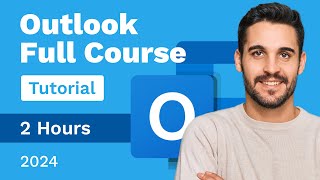
1:56:10
Outlook Full Course Tutorial (2 Hours)
Learnit Training
12,560 views

21:10
10 Outlook Secrets That will Change your L...
Andy Malone MVP
11,038 views

18:18
How to use the NEW Microsoft Outlook!
Scott Brant
243,699 views

27:39
Microsoft 365 Copilot: Wave 2 | Microsoft ...
Microsoft
150,148 views

15:32
Microsoft Copilot Tips and Tricks to Boost...
Kevin Stratvert
82,635 views

13:16
TOO MANY EMAILS? Use THESE Proven Techniqu...
Leila Gharani
3,173,132 views

16:43
Can Microsoft OneNote Be Used For Project ...
Jonathan Edwards
30,871 views
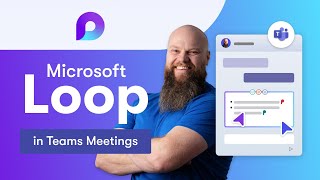
13:26
Unleash the Power of Microsoft Loop in Tea...
Jonathan Edwards
37,958 views

15:28
What’s New in New Outlook Updates? Here’s ...
TRACCreations4E
6,119 views

12:48
Boost Your Productivity with Outlook Tips
Bulb Digital
51,061 views

41:44
Outlook Beginner Tutorial
Learnit Training
8,289 views
![Power Automate Tutorial ⚡ Beginner To Pro [Full Course]](https://img.youtube.com/vi/KsgxDz-nY_I/mqdefault.jpg)
2:34:42
Power Automate Tutorial ⚡ Beginner To Pro ...
Pragmatic Works
86,421 views